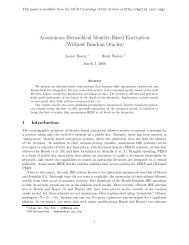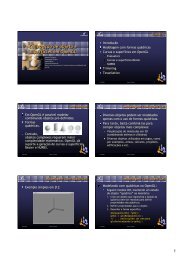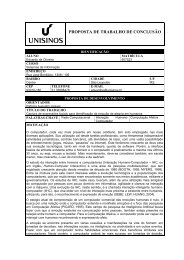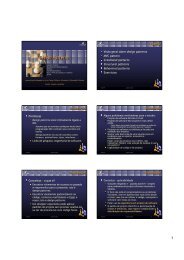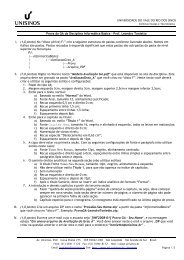Paulo A. Neukamp Aula 04 - Laboratório Linux - Unisinos
Paulo A. Neukamp Aula 04 - Laboratório Linux - Unisinos
Paulo A. Neukamp Aula 04 - Laboratório Linux - Unisinos
You also want an ePaper? Increase the reach of your titles
YUMPU automatically turns print PDFs into web optimized ePapers that Google loves.
<strong>Paulo</strong> A. <strong>Neukamp</strong><br />
<strong>Aula</strong> <strong>04</strong> - <strong>Laboratório</strong> <strong>Linux</strong>
<strong>Linux</strong>
Avisos<br />
O consumo de bebidas e alimentos no laboratório é<br />
proibido;<br />
A instalação de softwares deve ser feita apenas pelos<br />
funcionários do LAPRO, salvo prévia autorização;<br />
A sala deve ser fechada no intervalo, caso o professor não<br />
permaneça no local;<br />
No final da aula os computadores, luzes e condicionadores<br />
de ar devem ser desligados.
ifconfig mostra as interfaces de redes ativas e as<br />
informações relacionadas a cada uma delas<br />
ifconfig eth0 10.16.168.2 netmask 255.255.255.0 up<br />
route add default gw 10.0.0.1<br />
Se você for usar o Windows, utilize a partição Windows<br />
Professional destinada ao curso de Segurança ok. O usuário é<br />
administrador, e sem senha. Como antigamente.<br />
Caso você precise reconfigurar a rede para ter acesso a<br />
internet:<br />
IP 10.16.168.2....99/24<br />
GT: 10.16.168.1<br />
DNS: 10.10.100.3 / 10.10.100.4
Estrutura de diretórios<br />
/ Diretório raiz - principal diretório do sistema. Dentro dele estão todos<br />
os diretórios do sistema.<br />
/bin Contém arquivos, programas do sistema, que são usados com<br />
freqüência pelos usuários.<br />
/boot Contém arquivos necessários para a inicialização do sistema.<br />
/dev Contém arquivos usados para acessar dispositivos (periféricos)<br />
existentes no computador.<br />
/etc Arquivos de configuração de seu computador local.<br />
/home Diretórios contendo os arquivos dos usuários.<br />
/lib Bibliotecas compartilhadas pelos programas do sistema e módulos<br />
do kernel.<br />
/mnt Diretório de montagem de dispositivos.<br />
/mnt/cdrom Subdiretório onde são montados os CDs.
Estrutura de diretórios<br />
/mnt/floppy Subdiretório onde são montados os disquetes. Após a<br />
montagem, o conteúdo do disquete se encontrará dentro deste diretório.<br />
/proc Sistema de arquivos do kernel. Este diretório não existe, ele é<br />
colocado lá pelo kernel e usado por diversos programas.<br />
/root — Diretório do usuário root.<br />
/sbin Diretório de programas usados pelo superusuário (root) para<br />
administração e controle do funcionamento do sistema.<br />
/tmp Diretório para armazenamento de arquivos temporários criados por<br />
programas.<br />
/usr Contém maior parte de seus programas. Normalmente acessível<br />
somente como leitura.<br />
/var Contém maior parte dos arquivos que são gravados com freqüência<br />
pelos programas do sistema, e-mails, spool de impressora, cache, etc.
Comandos para IR e VIR ($=user ou #=root)<br />
cd Change Directory, mudar de diretório (pasta)<br />
$ cd Desktop <br />
cd .. ou cd - volta para a pasta anterior<br />
$ cd .. <br />
$ cd - <br />
cd ~ ir para a pasta pessoal<br />
$ cd ~ <br />
cd / ir para a raiz do disco<br />
$ cd /
Manipulação de diretório<br />
mkdir MakeDirectory – Criar Diretórios<br />
$ mkdir ~/docs<br />
$ mkdir /tmp/aula12<br />
rmdir exclui um diretorio (se estiver vazio)<br />
$ rmdir docs<br />
rm -rf exclui um diretório e todo o seu conteúdo<br />
$ rm docs
cp copiar ( cp -r copia recursivamente)
mv move ou renomeia arquivos e diretórios
ls -a listar também os arquivos ocultos (a)
ls -l lista os atributos dos arquivos em formato longo (l)<br />
Atributos – Links – Proprietário – Grupo – Tamanho – data – hora - Nome
ls -al mostra arquivos ocultos (a) formato longo (l)
ls -alh mostra arquivos ocultos (a) formato longo (l)<br />
humano legivel (h)
ls -ltr mostra os arquivos no formado longo(l) em ordem<br />
de data (t) inversa(r)
du -msh mostra o tamanho do diretório em Megabytes
pwd exibe o local do diretório atual
whereis mostra onde se encontra determinado arquivo<br />
(binários) exemplo: whereis samba
df mostra a utilização dos sistemas de arquivos montados
fdisk -l /dev/sda mostra as partições do disco
etc/passwd contém todas as informações relativas<br />
aos usuários (nome, senha,…).<br />
É formado por sete campos separados pelo carácter “ : ”<br />
nome : senha : UID : GID : comentário : home : interpretador de comandos
etc/group contém a lista dos utilizadores que<br />
pertencem aos diferentes grupos
chmod XXX arquivo<br />
chmod -R XXX /caminho/pasta<br />
drwxr-xr-x 3 pneukamp pneukamp 4,0K 2009-10-26 21:27 New_teste<br />
-rw-r--r-- 1 pneukamp pneukamp 30 2009-10-26 22:41 paulo2.sh<br />
d: tipo de arquivo (diretório);<br />
rwx: permis. do proprietário e/ou usuário;<br />
rwx: permis. para usuários do mesmo grupo;<br />
rwx: permis. para todos usuários.<br />
r = 4 read (permissão de leitura);<br />
w = 2 write (permissão de escrita);<br />
x = 1 execute (permissão de execução.<br />
0 : --- (nenhuma permissão)<br />
1 : --x (somente execução)<br />
2 : -w- (somente escrita)<br />
3 : -wx (escrita e execução)<br />
4 : r-- (somente leitura)<br />
5 : r-x (leitura e execução)<br />
6 : rw- (leitura e escrita)<br />
7 : rwx (leitura, escrita e execução)<br />
Tipo user grupo outros Links Proprietário Grupo Tam Data Hora Nome<br />
d rwx r-x r-x 3 pneukamp pneukamp 4,0K 10/26/2009 21:27 New_teste<br />
- -rw r-- r-- 1 pneukamp pneukamp 30 10/26/2009 22:41 paulo2.sh
chown altera o dono de arquivos ou diretórios<br />
# chown usuário arquivo<br />
# chown usuário diretório
Comandos para administração<br />
cat mostra o conteúdo de um arquivo binário ou texto<br />
tac semelhante ao cat mas inverte a ordem<br />
tail mostra as últimas linhas de um arquivo. Ex: tail -f útil para<br />
visualizar arquivos de log continuamente.<br />
head mostra as primeiras linhas de um arquivo. Ex: head -100 visualiza<br />
as 100 primeiras linhas do arquivo.<br />
less mostra o conteúdo de um arquivo de texto com controle<br />
vi editor de arquivos de texto<br />
vim versão melhorada do editor supracitado<br />
echo comando que joga na tela tudo que é digitado depois dele;<br />
recode recodifica um arquivo ex: recode iso-8859-15.utf8<br />
file_to_change.txt<br />
touch touch foo.txt cria um arquivo foo.txt vazio e altera data e hora<br />
de modificação para os dados do momento da execução
Comandos para administração<br />
man mostra o manual do comando.<br />
adduser adiciona usuários (useradd pode também ser usado).<br />
addgroup adiciona grupos. o group add pode também ser usado.<br />
dmesg exibe as mensagens da inicialização(log)<br />
du estima o espaço utilizado<br />
find comando de busca ex: find ~/ -cmin -3<br />
userdel remove usuários<br />
usermod modifica informações de um determinado usuário.<br />
groupmod modifica informações de um determinado grupo.<br />
chfn altera informação relativa a um utilizador<br />
history Lista os últimos 1000 comandos digitados pelo usuário<br />
who informa quem está logado no sistema.em algumas versões do linux, o<br />
comando w pode ser usado, e retorna informações mais detalhadas, como o shell<br />
do usuário.
Comandos para administração<br />
whoami informa com qual usuário você está logado<br />
passwd modifica senha (password) de usuários<br />
umask define padrões de criação de arquivos e diretórios<br />
ps mostra os processos correntes<br />
ps -aux mostra todos os processos correntes no sistema<br />
ps -aux | greep algo.. mostra todos os processos correntes no sistema<br />
onde apareça algo..<br />
kill mata um processo<br />
killall mata todos os processos com o nome informado<br />
su troca para o super-usuário root (é exigida a senha)<br />
su user troca para o usuário especificado em 'user' (é exigida a senha)
Comandos para administração de rede<br />
ifconfig mostra as interfaces de redes ativas e as informações relacionadas a<br />
cada uma delas<br />
ifconfig eth0 10.0.0.3 netmask 255.255.0.0 up<br />
route add default gw 10.0.0.1<br />
route mostra as informações referentes as rotas<br />
mtr mostra rota até determinado IP<br />
nmap lista as portas de sistemas remotos/locais atras de portas abertas. Pode<br />
verificar sistema operacional em execução no host remoto.<br />
netstat exibe as portas e protocolos abertos no sistema.<br />
iptraf analisador de trafego da rede com interface gráfica baseada em diálogos<br />
tcpdump sniffer muito popular. Sniffer é uma ferramenta que "ouve" os pacotes<br />
que estão passando pela rede.<br />
traceroute traça uma rota do host local até o destino mostrando os roteadores<br />
intermediários<br />
nslookup consultas a serviços DNS / dig consultas a serviços DNS
Montar uma partição MS-DOS<br />
É possível, no <strong>Linux</strong>, aceder à partições MS-DOS montando-as<br />
no sistema de arquivos Unix.<br />
Para montar a partição /dev/hda1 basta digitar:<br />
# mount -t msdos /dev/hda1 /mnt/hd<br />
# mount -o loop /pasta/orig/pacote.iso /pasta/dest./XP<br />
$ sudo mount -o loop ~/isos/ubuntu-9.<strong>04</strong>-desktop-i386.iso mnt<br />
Para desmontar o leitor digite:<br />
# umount /mnt/hd<br />
# umount /pasta/dest./XP<br />
# umount mnt
Criar um pseudônimo<br />
É um comando abreviado que permite executar outro comando, isto pode também<br />
estender-se a outros conceitos, um pseudónimo poderá também ser um atalho para um<br />
e-mail.<br />
Os comandos sob <strong>Linux</strong> para montar um periférico são (como viu acima) muito difíceis de<br />
digitar.<br />
Assim, em vez de escrever o comando:<br />
"mount -t iso9660 /dev/cdrom /mnt/cdrom"<br />
e escrever:<br />
alias cdrom='mount -t iso9660 /dev/cdrom /mnt/cdrom'<br />
basta digitar “cdrom” para montar este periférico.<br />
Contudo, perguntamo-nos: porque é que devo escrever este comando se tenho de o<br />
declarar cada vez que reinicializo o sistema?<br />
Com é feito, basta simplesmente editar o arquivo “/etc/bashrc” e acrescentar a<br />
linha:<br />
alias cdrom='mount -t iso9660 /dev/cdrom /mnt/cdrom'
Exercícios<br />
1. Acesse seu diretório home, verifique em que pasta você se<br />
encontra, crie uma pasta chamada exercício e faça uma<br />
listagem de sua pasta home, por fim vá para o diretório raiz:<br />
cd ~<br />
pwd<br />
mkdir exercicio<br />
ls - lh ~<br />
cd /
2. Acesse seu diretório home e crie um arquivo chamado<br />
arquivo1.txt com o texto “Meu primeiro arquivo”, faça uma<br />
listagem de sua pasta home e exiba o conteúdo do arquivo<br />
recém criado:<br />
cd ~<br />
echo Meu primeiro arquivo > arquivo1.txt<br />
ls –lh ~<br />
Exercícios<br />
cat arquivo1.txt ou more arquivo1.txt
3. Criar um novo diretório em seu diretório home chamado<br />
documentos. Copiar o arquivo “arquivo1.txt” para dentro desse<br />
diretório. Exiba o conteúdo desse novo diretório sem entrar<br />
nele:<br />
mkdir documentos<br />
cp arquivo1.txt documentos<br />
ls –lh ~/documentos<br />
Exercícios
4. Criar um novo diretório em seu diretório home chamado<br />
documentos2. Dentro do diretório documentos, copiar o<br />
arquivo arquivo1.txt para o arquivo2.txt. Mover estes 2<br />
arquivos para o diretório documentos2 recém criado. A partir<br />
do diretório documentos, exibir o conteúdo do diretório<br />
documentos2:<br />
mkdir ~/documentos2<br />
cd documentos<br />
cp arquivo1.txt arquivo2.txt<br />
mv *.txt ~/documentos2<br />
ls ~/documentos2<br />
Exercícios
5. De dentro do seu diretório documentos2, remover o diretório<br />
documentos encontrado em seu diretório home:<br />
cd ~/documentos2<br />
rm -R ~/documentos<br />
Exercícios
6. De dentro de seu diretório home, utilizando o comando<br />
rmdir documentos2, para remover o diretório, qual mensagem<br />
o sistema retorna?<br />
cd ~<br />
rmdir documentos2<br />
Exercícios
7. De dentro do seu diretório documentos2, visualize o<br />
conteúdo do arquivo arquivo2.txt, concatene o conteúdo do<br />
arquivo1.txt e do arquivo2.txt para o arquivo arquivo3.txt.<br />
Exiba o conteúdo do arquivo3.txt e saia para o diretório raiz:<br />
cd ~/documentos2<br />
cat arquivos2.txt<br />
cat arquivo1.txt > arquivo3.txt<br />
cat arquivo2.txt >> arquivo3.txt<br />
more arquivo3.txt<br />
cd /<br />
Exercícios
8. Crie, em seu diretório documentos2, um novo arquivo<br />
chamado novo_arquivo.txt com o conteúdo “Este eh um novo<br />
arquivo”. Exiba o conteúdo desse arquivo. Adicione o conteúdo<br />
do arquivo2.txt no novo_arquivo.txt. Exiba o novo conteúdo do<br />
arquivo novo_arquivo.txt. Exclua os arquivos arquivo2.txt e<br />
arquivo3.txt com um único comando. Exiba o conteúdo do<br />
diretório documentos2:<br />
echo Este eh um novo arquivo > ~/documentos2/novo_arquivo.txt<br />
cat ~/documentos2/novo_arquivo.txt<br />
rm -rf ~/documentos2/arquivo*<br />
ls -lh ~/documentos2<br />
Exercícios
9. Exiba a data e hora do sistema. Grave a data e hora no arquivo<br />
novo_arquivo.txt dentro do diretório documentos2. Altere seu login para<br />
superusuário. Altere a data do sistema para 02 de Janeiro e a hora para<br />
14:26. Adicione ao novo_arquivo.txt a nova data e hora.<br />
Altere a data e a hora novamente para as atuais. Exiba a data e hora do<br />
sistema novamente. Exiba o conteúdo do arquivo novo_arquivo.txt. Saia da<br />
conta de superusuário e limpe a tela:<br />
date<br />
echo $date >> ~/documentos2/novo_arquivo.txt<br />
sudo su<br />
date 01021426<br />
touch ~/documentos2/novo_arquivo.txt<br />
date 10291014<br />
date<br />
cat ~/documentos2/novo_arquivo.txt<br />
exit<br />
clear<br />
Exercícios
10. Verifique seu id de usuário. Exiba as mensagens de<br />
iniciação do sistema. Grave as mensagens de iniciação do<br />
sistema no arquivo arquivo4.txt dentro do diretório<br />
documentos2:<br />
id<br />
Exercícios<br />
dmesg >> ~/documentos2/arquivo4.txt
Instalando aplicativos no <strong>Linux</strong><br />
A instalação de aplicativos no <strong>Linux</strong> é uma tarefa que<br />
pode variar para cada distribuição, pois cada uma<br />
fornece uma ferramenta para instalação e atualização de<br />
aplicativos e um formato de pacotes de software.<br />
pico /etc/apt/source.list<br />
Synaptic<br />
fdisk -l /dev/sda mostra as partições do disco
<strong>Aula</strong>3<br />
<strong>Aula</strong>4-http://www.youtube.com/watch?v=KAzKZbVDSRY&feature=related<br />
<strong>Aula</strong>5- http://www.youtube.com/watch?v=CfS4sYCe8sw&feature=related<br />
<strong>Aula</strong>6- http://www.youtube.com/watch?v=ATkKCzCO6LU&feature=related<br />
<strong>Aula</strong>7-<br />
http://www.youtube.com/watch?v=GGenTiEmI9o&feature=related<br />
<strong>Aula</strong>8-<br />
http://www.youtube.com/watch?v=GiTyK72YZXk&feature=related<br />
<strong>Aula</strong>9-<br />
http://www.youtube.com/watch?v=uHOaqRPAic4&feature=related<br />
<strong>Aula</strong>10-<br />
http://www.youtube.com/watch?v=CfNp7AmY1eI&feature=related<br />
<strong>Aula</strong>11-<br />
http://www.youtube.com/watch?v=7rX-jh8s2j0&feature=related<br />
<strong>Aula</strong>12-<br />
http://www.youtube.com/watch?v=nvyv1RLScko&feature=related<br />
<strong>Aula</strong>13-<br />
http://www.youtube.com/watch?v=P_Jk_vvGPP8&feature=related<br />
<strong>Aula</strong>14-<br />
http://www.youtube.com/watch?v=DK2KtfzSVyM&feature=related